当前位置:主页 > Windows7系统教程 >
win7如何用键盘代替鼠标用|win7键盘代替鼠标功能的办法
更新时间:2018-09-18 作者:win7系统下载 来源:www.win71234.com
win7如何用键盘代替鼠标用|win7键盘代替鼠标功能的办法?
很多用户都不知道win7系统里鼠标突然失灵了,是可以用键盘代替鼠标功能的,那么要怎么设置 呢?接下来,小编就来具体介绍下吧!
推荐:win7纯净版
1.首先 按 Win 徽标键,打开桌面的开始菜单。用方向键选择开始菜单右边的【控制面板】”选项,点击打开【控制面板】。

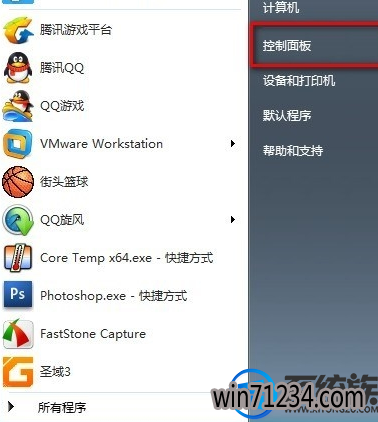
2.在控制面板中用方向键选择 【轻松访问中心】按回车键打开选项。
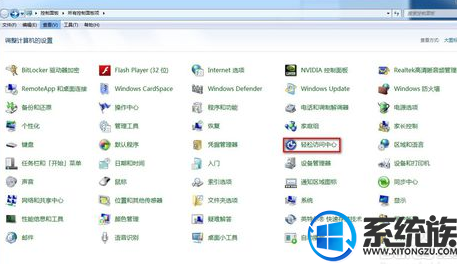
3.用方向键选择【使鼠标易于使用】选项 按回车
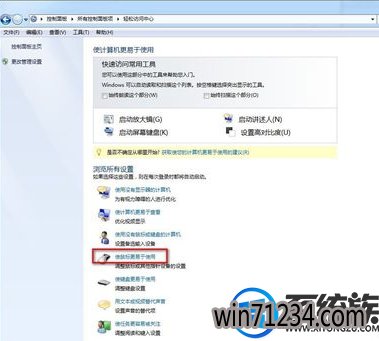
4.要想设置鼠标键选项 可按【Alt】+【Y】 打开,用【Table】键进行选项间的切换。最后切换到确定按回车执行。

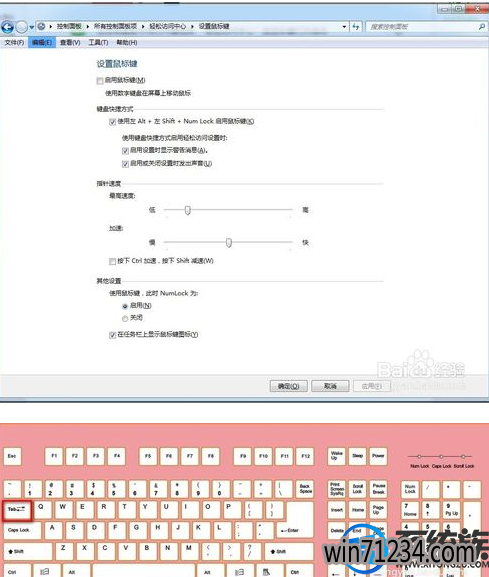
5.最后用方向键选择 “启用鼠标键”按【Alt】+【M】键 选中复选框

6.按【Alt】+【O】进行确定,此时设置完毕后会看到桌面右下角出现了鼠标图案
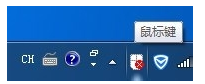
7.设置成功后可以用数字键盘区控制鼠标了。按下Ctrl+数字键可以加速移动鼠标哦。
通过以上设置,就可以实现键盘代替鼠标功能在用了,希望今天的分享能对你有所帮助。
很多用户都不知道win7系统里鼠标突然失灵了,是可以用键盘代替鼠标功能的,那么要怎么设置 呢?接下来,小编就来具体介绍下吧!
推荐:win7纯净版
1.首先 按 Win 徽标键,打开桌面的开始菜单。用方向键选择开始菜单右边的【控制面板】”选项,点击打开【控制面板】。

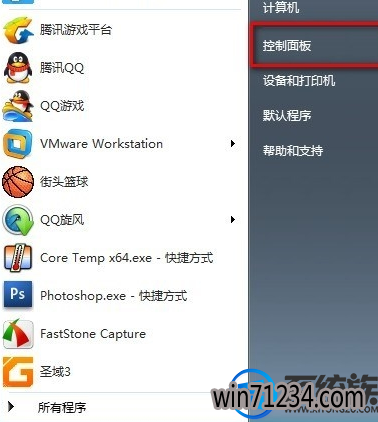
2.在控制面板中用方向键选择 【轻松访问中心】按回车键打开选项。
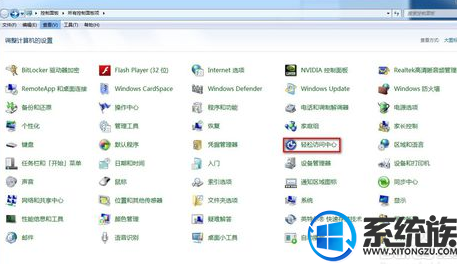
3.用方向键选择【使鼠标易于使用】选项 按回车
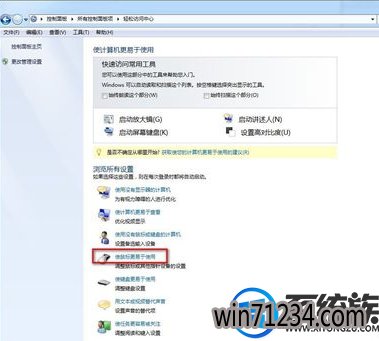
4.要想设置鼠标键选项 可按【Alt】+【Y】 打开,用【Table】键进行选项间的切换。最后切换到确定按回车执行。

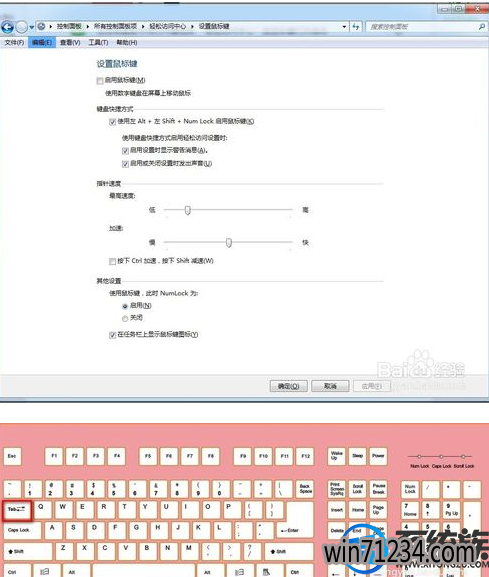
5.最后用方向键选择 “启用鼠标键”按【Alt】+【M】键 选中复选框

6.按【Alt】+【O】进行确定,此时设置完毕后会看到桌面右下角出现了鼠标图案
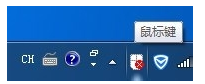
7.设置成功后可以用数字键盘区控制鼠标了。按下Ctrl+数字键可以加速移动鼠标哦。
通过以上设置,就可以实现键盘代替鼠标功能在用了,希望今天的分享能对你有所帮助。
相关Windows7系统教程推荐
- 快速清除电脑公司Win10系统垃圾有高招 2017-01-20
- 深度技术Win10系统中将桌面背景设置透明渐变效果的诀窍 2016-04-22
- W7出现“应用程序发生异常 未知的软件异常”怎么办 2016-07-16
- 番茄花园Win10系统全新刻录功能支持ISO格式镜像刻录的技巧 2016-04-19
- 电脑公司Win8.1 SP1正式版蓝屏死机提示错误代码Error C000009A的 2016-09-17
- BitLocker加密后忘记了中关村Win8.1旗舰版密码的破解技巧 2016-09-05
- 老毛桃Win10纯净版无法使用winrar提示拒绝访问要如何处理 2016-11-04
- Win8.1大白菜专业版系统天气无法加载的解决方法 2018-03-12
- 得得Win10玩游戏时提示显示器驱动程序停止响应并已恢复怎么办? 2017-09-10
- win10更换软件桌面图标的小技巧 2017-11-15
win7 64位系统排行
Windows7系统教程推荐
- 登录界面Win10系统默认输入法的更改方法05-09
- Windows10专业版系统开机加速,将多余的第三方加载项去除的方法06-06
- 如何解决系统基地Win10企业版系统软件不兼容的问题?05-18
- W7下建立无法删除文件夹以确保系统重要资料的安全07-24
- 深度完美win10系统火狐浏览器无法安装更新出错如何解决?09-24
- win7玩使命召唤2不能全屏如何办?|win7玩使命召唤2不能全屏的处理办09-09
- 系统之家Win10系统怎么进入bios设置与bios的设置方法05-11
- 雨林木风Win10系统打开Word程序提示宏错误的解决措施04-22
- 深度技术Win10系统系统玩CF找不到bugtrap.dll的正确解决步骤12-27
 win7系统下载
win7系统下载




